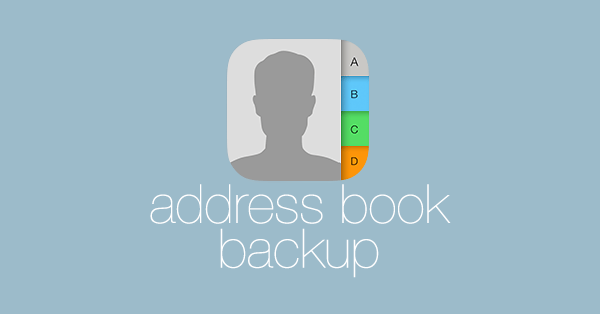心配性の@delaymaniaです。
連絡先はiPhoneに入ってる情報の中でも特に大事なものです。
iPhoneの買い替えをする前に、必ず連絡先のバックアップを取っておきましょう。
連絡先のバックアップを取る3種類の方法をご紹介します。
連絡先のバックアップを取る方法
iPhone内に入ってる連絡先のバックアップは簡単に取ることができます。
しかし、いまだに「携帯なくしちゃったから連絡先全部失くなっちゃった」という話を良く聞くのでそのたびにびっくりします。
こまめにバックアップを取って連絡先を失くさないようにしましょう。
特に買い替えのタイミングでは嫌でもデータを移さないといけないので、この機会にバックアップの取り方を覚えちゃってください。
iTunesでバックアップを取る
パソコンを持ってる人はまずこれ。
iPhoneをパソコンにケーブルでつないでiTunesにバックアップを取っておくことができます。
一番安心できるバックアップの取り方ですね。
▼iTunesで「バックアップ」をクリックするだけ。
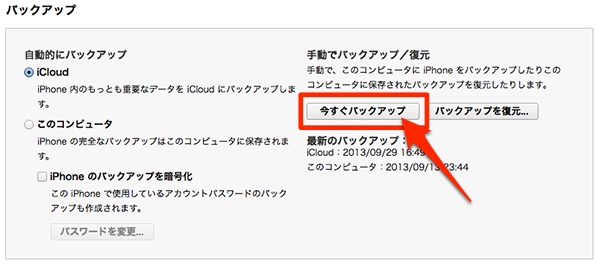
iCloudでバックアップを取る
docomoはどうなってるかよく分かりませんが、SoftBankであればiCloudと同期が取れてれば連絡先は登録するだけでiCloudにバックアップがとられてるはずです。
auは同期しない仕様のようで(最近知りました…)、iCloudで丸ごとバックアップ取ることしかできないですね。
iPhoneの設定でiCloudのバックアップが取れるように設定してあればおっけーです。
アプリでバックアップを取る
上記の2つの方法の場合、連絡先だけを復元することができません。
バックアップは間違いなく取れてるんですが、連絡先以外もすべて丸ごと元に戻すことになってしまいます。
というわけで、連絡先だけのバックアップもとっておきましょう。
おすすめのアプリを2つご紹介します。
IS Contacts Kit
一つ目はIS Contacts Kitというアプリ。
Dropboxとメールにバックアップを残せますし、エクセルのファイルで出力してくれてるので、iPhoneに戻さなくてもパソコンで開いて見ることもできます。
Friends Note
もう一つはFriends Note。
僕はこれを使ってiPhoneにそのままデータを戻しました。開発元がKDDIなのでauユーザーのみですね。
最後に
僕は何重にもバックアップを取るようにしてます。
特に連絡先の情報は失くしたら取り返しがつかないものの一つですので、皆さんも是非今回紹介した方法をすべて使ってバックアップ取ってくださいね。